So löschen Sie Artikel aus Ihrem Amazon-Browserverlauf

Amazon verwendet Ihren Einkaufs- und Browserverlauf, um Ihnen Empfehlungen zu geben und Ihnen Produkte zu zeigen, die Ihnen gefallen könnten. Leider bedeutet das auch, dass Ihre Empfehlungen durcheinander kommen, wenn Sie auf den Link für ein dummes Produkt auf Amazon klicken, von dem Sie dachten, dass es lustig ist. So entfernen Sie Elemente selektiv aus Ihrem Amazon-Browserverlauf.
Um Ihren Verlauf zu erfahren, rufen Sie diesen Link auf und melden Sie sich bei Ihrem Konto an (falls Sie dies nicht bereits getan haben). Hier sehen Sie eine Übersicht aller Elemente, die Sie kürzlich bei Amazon angesehen haben.
Klicken Sie zunächst auf den Dropdown-Pfeil neben "Verlauf verwalten", um einige hilfreiche Schaltflächen zu öffnen.
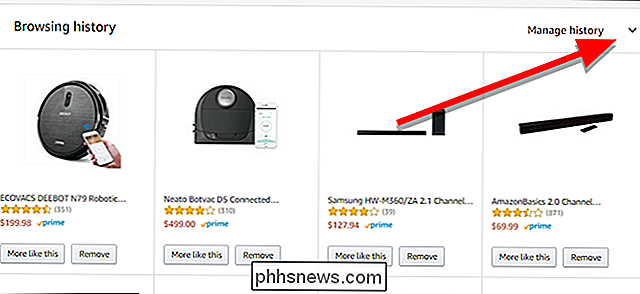
Nun Sie sehe zwei neue Knöpfe. Auf der linken Seite können Sie auf "Alle Elemente entfernen" klicken, um den gesamten Verlauf zu löschen. Dies kann nicht rückgängig gemacht werden, daher empfehlen wir nicht, es zu verwenden, es sei denn, Sie möchten zu Platz eins zurückkehren.
Auf der rechten Seite sehen Sie einen Schalter, der "Browserverlauf aktivieren / deaktivieren" anzeigt Wenn Sie aufhören möchten, Ihre Browsing- oder Suchgewohnheiten zu verfolgen, ohne Ihre Historie zu verlieren, deaktivieren Sie diese Option. Dies ist praktisch, wenn Sie beispielsweise nach Geschenken recherchieren möchten, ohne dass Ihre Empfehlungen Sie verraten. Hinweis: Dies hindert Sie nicht daran, Empfehlungen basierend auf Ihrem bestehenden Verlauf zu erhalten.
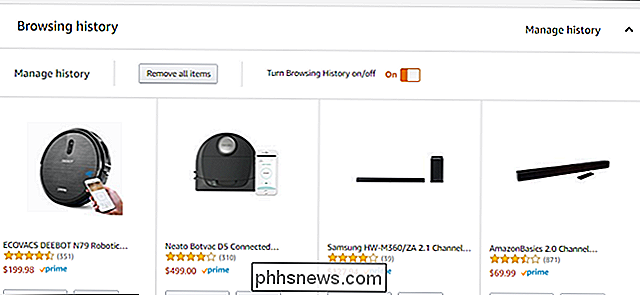
Das echte Fleisch ist unterhalb dieser Einstellungen ganz oben. Hier sehen Sie eine Karte für jeden Artikel, den Sie bei Amazon angesehen haben. Jede Karte hat eine Schaltfläche "Mehr wie diese" und "Entfernen". So stieß ich zum Beispiel kürzlich auf ein Spam-Kung-Fu-Musikalbum und möchte definitiv nicht mehr davon. Also kann ich auf Entfernen klicken, um es loszuwerden. Sie können auch auf "Mehr wie das" klicken, wenn Sie Amazon besser schulen möchten, um Ihnen bessere Empfehlungen zu geben.
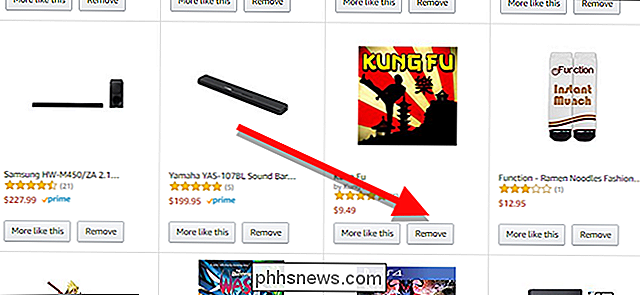
Dies ist eine praktische Möglichkeit, Ihren Verlauf zu reduzieren und sicherzustellen, dass Amazon Ihre Empfehlungen nicht aus dem Konzept wirft, nur weil Ich habe dich dazu gebracht, auf diesen DJ-Plattenspieler für Katzen zu klicken.

Wie man GRUB2 repariert, wenn Ubuntu nicht bootet
Ubuntu und viele andere Linux-Distributionen verwenden den GRUB2-Bootloader. Wenn GRUB2 bricht - zum Beispiel, wenn Sie Windows nach der Installation von Ubuntu installieren oder Ihren MBR überschreiben - können Sie nicht in Ubuntu booten. Sie können GRUB2 einfach von einer Ubuntu Live-CD oder einem USB-Laufwerk wiederherstellen.

So deaktivieren Sie Google Assistant (oder nehmen Sie zumindest die Verknüpfung zurück)
Google Assistant sollte zu diesem Zeitpunkt auf allen modernen Android-Handys verfügbar sein, aber nicht jeder liebt es. Wenn Sie den Assistenten mehr ablehnen, als Sie ihn verwenden, haben Sie einige Möglichkeiten: Sie können ändern, wie Sie Assistent verwenden, oder Sie können ihn vollständig deaktivieren.



